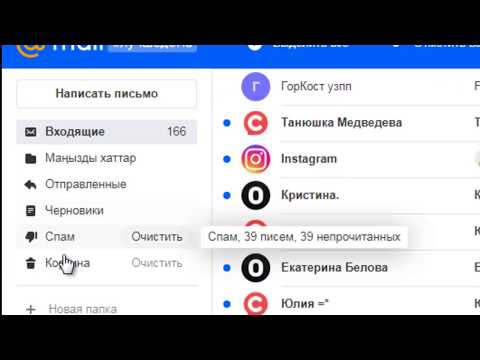GNU Image Manipulation Program (адатта "GIMP" деп аталат) - бул эркин жана ачык булак сүрөттөрдү түзөтүүчү тиркеме. Программалык камсыздоо толук функциялуу, санарип сүрөттөргө негизги жана татаал өзгөртүүлөрдү киргизүүгө мүмкүндүк берет. Популярдуу Adobe Photoshop тиркемеси сыяктуу эле, GIMP колдонуучуга сүрөттөрдү бир нече катмарда курууга мүмкүнчүлүк берет. Ар бир катмар 3 түстүү каналдан жана тунуктукту башкаруучу альфа каналдан турат. Ошентип, сүрөттөр тексттин сабы сыяктуу жалпы сүрөттүн кичинекей бир бөлүгүн камтыган "үйүлгөн" катмарлардан түзүлүшү мүмкүн. GIMPде катмарларды кошууну үйрөнүү, программаны толук потенциалында колдонуу үчүн абдан маанилүү.
Кадамдар

Кадам 1. Open GIMP
Муну Windows Start менюсундагы GIMPтин сөлөкөтүнө өтүү же анын иш столунун жарлыгын басуу менен жасаңыз. Mac OS Xте, "Applications" папкасындагы GIMPтин сөлөкөтүн эки жолу чыкылдатыңыз.

Кадам 2. Жаңы сүрөттү түзүү
Бул үчүн, колдонмонун тапшырмалар тилкесиндеги "Файл" менюну чыкылдатып, анан "Жаңы" дегенди басыңыз. Сизден жаңы сүрөттүн өлчөмдөрүн көрсөтүүнү суранган диалог кутусу пайда болот. Аларды каалагандай көрсөтүңүз, анан сүрөттү түзүү үчүн "ОК" баскычын басыңыз.

Кадам 3. Layers док көрүнүп турганын текшериңиз
Сиз иштеп жаткан сүрөттүн катмарларын башкаруу үчүн, Layers докту колдонуу керек. Демейки боюнча, бул док ачык жана колдонмонун терезесинин эң оң жагында жайгашкан. Эгерде ал ачылбаса, негизги тапшырмадан "Windows" дегенди чыкылдатып, "Dockable Dialogs" дегенди тандаңыз. Пайда болгон менюдан "Катмарларды" тандаңыз.
Демейки боюнча, жаңы сүрөттөр "Фон" деп аталган бир катмар менен түзүлөт. Сиз бул катмарды Layers докто көрүшүңүз керек

Кадам 4. Сүрөткө жаңы катмар кошуу
Муну катмарлар докундагы кичинекей "Жаңы катмар" сөлөкөтүн чыкылдатуу менен же тапшырмалар тилкесиндеги "Катмар" менюсунан "Жаңы катмар" тандоо менен жасаса болот. Ар бир вариант катмардын атын, өлчөмүн жана түсүн көрсөтүүнү суранган диалог кутучасын түзөт. Бул өзгөчөлүктөрдүн баары кийинчерээк өзгөртүлүшү мүмкүн экенин эске алыңыз. Катмарды кошуу үчүн "OK" дегенди басыңыз.

Кадам 5. Ар бир катмарга мазмун кошуу
Сүрөтүңүздүн мазмунунун ар бир бөлүгүн өзүнчө катмарга жайгаштыруу менен, мазмундун бул биттерин бири -биринен көз карандысыз жылдырып же түзөтө аласыз; катмарлар ушунчалык пайдалуу болгондуктан. Бул үчүн, алгач Layers доктогу атын басып, керектүү катмарды тандаңыз. Андан кийин, мазмунду (текст, градиент, жана башкалар) негизги жумуш мейкиндигине кошуңуз. Мазмун анда ошол катмар менен байланыштырылат.

Кадам 6. Каалооңуз боюнча сүрөтүңүздүн катмарларын заказ кылыңыз
Сиздин катмарларыңыздын тартиби маанилүү. Мисалы, эгер таптакыр тунук эмес катмар башка катмарды жапса, астыңкы катмар такыр көрүнбөйт. Сүрөтүңүздүн катмарларын ирээтке келтирүү үчүн, катмарлар докунан алардын аттарын чыкылдатып, тизменин башка жерине сүйрөңүз. Тизменин башындагы катмарлар сиздин сүрөтүңүздүн алдыңкы планында пайда болот, ал эми астындагы катмарлар фон түзөт.